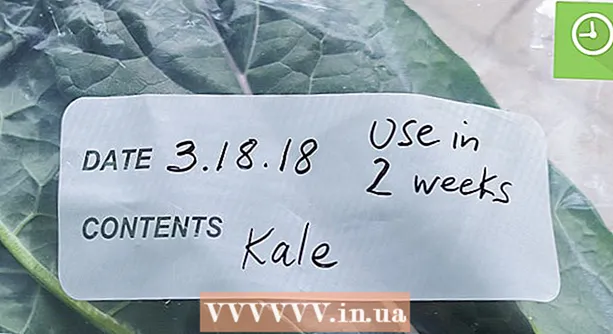Pengarang:
Robert Simon
Tanggal Pembuatan:
21 Juni 2021
Tanggal Pembaruan:
24 Juni 2024

Isi
Fitur Asisten Di Luar Kantor dari Microsoft Outlook memungkinkan Anda mengatur balasan otomatis untuk mereka yang mengirim email saat Anda pergi atau tidak di kantor. Fitur ini hanya tersedia untuk pengguna dengan akun Microsoft Exchange; Namun, pengguna rumahan yang tidak menggunakan akun Exchange bisa membuat templat dan aturan pesan di luar kantor mereka sendiri agar Outlook merespons secara otomatis. Jika Anda tidak yakin dengan jenis akun Anda, pahami bahwa akun Exchange biasanya digunakan oleh sebagian besar bisnis atau sekolah. Artikel wikiHow ini menjelaskan cara menyiapkan respons tidak di kantor Outlook dalam kedua kasus: menggunakan akun Exchange dan akun lain.
Langkah
Metode 1 dari 4: Di Outlook 2010-2019 dan Outlook untuk Office 365

Luncurkan Microsoft Outlook di komputer pribadi. Aplikasi ini biasanya terletak di Start Menu.
Klik Info (Informasi) di tab File. Opsi ini berada di pita di atas kotak masuk, di samping opsi seperti Rumah, Kirim Terima, Map, Melihat dan Grup.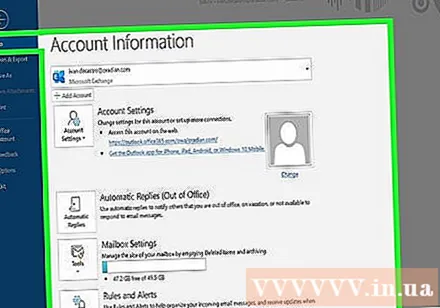

Klik Balasan Otomatis (Di Luar Kantor) (Jawaban otomatis). Kotak dialog Balasan Otomatis terbuka.- Jika opsi ini tidak tersedia, kemungkinan akun Anda bukan tipe Exchange. Ikuti metode dalam artikel ini untuk mengaktifkan balasan otomatis untuk akun lain selain Exchange.

Klik untuk memilih kotak di samping teks "Kirim Balasan Otomatis”(Kirim jawaban otomatis). Saat Anda mengklik kotak, tanda centang akan muncul yang menunjukkan bahwa opsi tersebut diaktifkan.- Jika Anda ingin menentukan waktu, klik kotak di samping opsi "Hanya kirim selama rentang waktu ini", lalu pilih tanggal mulai dan akhir. Misalnya, jika Anda berencana untuk bepergian selama dua minggu, Anda dapat memilih jangka waktu istirahat sehingga jawabannya hanya akan berfungsi pada saat itu.
Klik tab Di dalam organisasi saya. Opsi ini berada di atas bingkai teks besar dan kosong.
Masukkan autoresponder yang ingin Anda kirim ke kolega di kantor atau perusahaan yang sama yang akan mengirim email kepada mereka. Hanya alamat dengan nama domain yang sama (mis. @ WikiHow.com) yang akan menerima pesan yang Anda masukkan di sini.
Klik tab Di luar organisasi saya. Opsi ini berada di atas bingkai teks besar tanpa teks.
Masukkan penjawab otomatis yang ingin Anda kirimi pesan kepada orang-orang di luar organisasi Anda yang akan mengirimi Anda email. Misalnya, Anda dapat memasukkan pesan yang menjelaskan bahwa Anda sedang berlibur, dan meneruskan pertanyaan dan pertanyaan ke kontak lain di kantor. Hanya email yang dikirim dari alamat domain selain milik Anda yang akan melihat pesan ini.
- Akan ada kotak drop-down bagi Anda untuk memilih font dan ukuran, serta tombol fungsi untuk format teks pesan.
Klik baik. Individu yang mengirim email selama Anda tidak ada akan menerima tanggapan otomatis siap pakai. Jika Anda tidak memilih jangka waktu, balasan otomatis akan dikirim sampai Anda mematikan fitur tersebut. iklan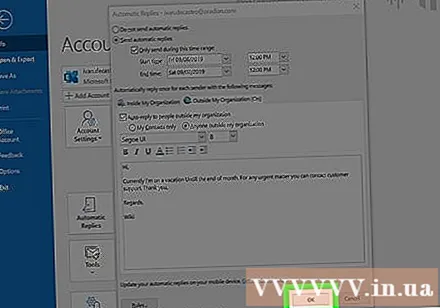
Metode 2 dari 4: Di Outlook 2007
Luncurkan Microsoft Outlook di komputer pribadi. Aplikasi ini biasanya terletak di Start Menu.
Klik Asisten Di Luar Kantor (Asisten Di Luar Kantor) di tab Alat. Kartu Alat di bilah menu yang terletak di kiri atas jendela program. Kotak dialog Di Luar Kantor Asisten terbuka.
- Jika opsi ini tidak tersedia, kemungkinan akun Anda bukan tipe Exchange. Ikuti metode dalam artikel ini untuk mengaktifkan balasan otomatis untuk akun selain bursa.
Klik untuk memilih lingkaran di samping teks "Kirim balasan otomatis Keluar Kantor”(Mengirim pesan keluar kantor).
- Jika Anda ingin menentukan waktu, klik kotak di samping opsi "Hanya kirim selama rentang waktu ini", lalu pilih tanggal mulai dan akhir. Misalnya, jika Anda berencana untuk bepergian selama dua minggu, Anda dapat memilih jangka waktu istirahat sehingga jawabannya hanya akan berfungsi pada saat itu.
Klik tab Di dalam organisasi saya. Opsi ini berada di atas bingkai teks besar dan kosong.
Masukkan autoresponder yang ingin Anda kirim ke kolega di kantor atau perusahaan yang sama yang akan mengirim email kepada mereka. Hanya alamat dengan nama domain yang sama (mis. @ WikiHow.com) yang akan menerima pesan yang Anda masukkan di sini. Misalnya, Anda mungkin menjelaskan bahwa Anda sedang cuti dan bahwa manajer akan menangani pekerjaan untuk Anda selama waktu ini.
Klik tab Di luar organisasi saya. Opsi ini berada di atas bingkai teks besar dan kosong.
Masukkan penjawab otomatis yang ingin Anda kirimi pesan kepada orang-orang di luar organisasi Anda yang akan mengirimi Anda email. Misalnya, Anda dapat memasukkan pesan yang menjelaskan bahwa Anda sedang berlibur, dan meneruskan pertanyaan dan pertanyaan ke kontak lain di kantor. Hanya email yang dikirim dari alamat domain selain milik Anda yang akan melihat pesan ini.
- Akan ada kotak drop-down bagi Anda untuk memilih font dan ukuran, serta tombol fungsi untuk format teks pesan.
Klik baik. Individu yang mengirim email selama Anda tidak ada akan menerima tanggapan otomatis siap pakai. Jika Anda tidak memilih jangka waktu, balasan otomatis akan dikirim sampai Anda mematikan fitur tersebut. iklan
Metode 3 dari 4: Di Outlook 2003
Luncurkan Microsoft Outlook di komputer pribadi. Aplikasi ini biasanya terletak di Start Menu.
Klik Asisten Di Luar Kantor di tab Alat. Kartu Alat di bilah menu yang terletak di kiri atas jendela program. Kotak dialog Di Luar Kantor Asisten terbuka.
- Jika opsi ini tidak tersedia, kemungkinan akun Anda bukan tipe Exchange. Ikuti metode dalam artikel ini untuk mengaktifkan balasan otomatis untuk akun selain bursa.
Klik untuk memilih lingkaran di samping konten "Saya Sedang Tidak di Kantor"”(Saat ini saya tidak hadir).
Masukkan pesan Anda di kotak teks. Individu yang mengirim email dalam waktu dekat akan menerima jawaban ini hanya sekali sampai Anda kembali ke kantor.
Klik baik. Semua organisasi yang mengirimi Anda email akan mendapatkan jawaban di luar kantor tanpa batas waktu, atau sampai Anda memilih "Saya sedang di kantor" (Saya sudah kembali ke kantor). iklan
Metode 4 dari 4: Untuk akun non-Exchange
Luncurkan Microsoft Outlook di komputer pribadi. Aplikasi ini biasanya terletak di Start Menu.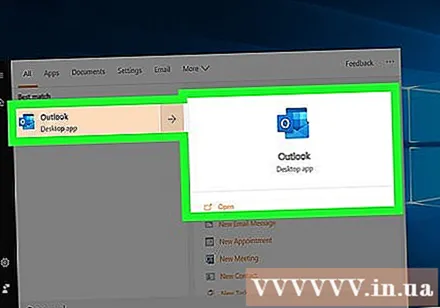
Klik email baru (Email baru) di tab Beranda. Tab ini berada di pita di atas kotak masuk, di samping tab Mengajukan, Kirim Terima, Map, Melihat dan Grup. Email kosong akan terbuka.
Edit template email di luar kantor. Pertama, biarkan baris kosong Besar… dan CC ....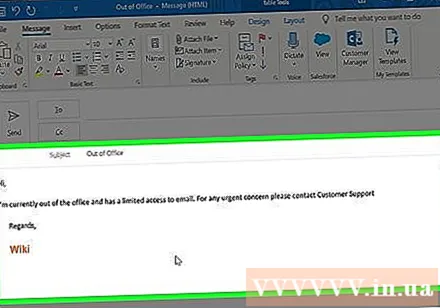
- Masukkan subjek email, seperti "Sedang tidak di kantor" sehingga orang tahu bahwa mereka mendapatkan tanggapan otomatis dari Anda.
- Masukkan balasan yang ingin Anda kirim secara otomatis ke orang yang akan mengirimi Anda email melalui badan email. Pesan ini akan digunakan sebagai template "sedang tidak di kantor".
Klik tab File dan klik Simpan Sebagai. Kotak dialog "Save As" akan terbuka.

Klik Template Outlook (Template Outlook) dari menu drop-down "Save as type".
Masukkan nama untuk template pesan, lalu klik Menyimpan. Jadi template ini dapat digunakan setiap kali Anda keluar kantor melalui email di akun Outlook pribadi Anda.

Klik tab File dan pilih Kelola Aturan dan Peringatan (Kelola aturan dan pengumuman). Agar templat dikirim ke pengguna lain secara otomatis saat Anda pergi, Anda perlu membuat aturan yang memungkinkan Outlook mengetahui dan membalas email secara otomatis menggunakan templat ini.
Klik Aturan baru (Aturan baru). Opsi ini ada di bawah kartu Aturan Email (Aturan email). Kotak dialog Rule Wizard akan muncul dan memandu Anda melalui proses pembuatan aturan.
Klik “Terapkan aturan pada pesan yang saya terima”(Terapkan aturan untuk pesan yang saya terima). Opsi ini berada di bawah judul "Mulai dari aturan kosong".
- Klik lanjut (Lanjutan) dua kali untuk melanjutkan dengan membuat aturan. Anda perlu mengklik lanjut di halaman dengan banyak opsi, tetapi biarkan kotak di Langkah 1 dan 2 kosong agar aturan berfungsi.
Klik kotak di samping baris "balas menggunakan template tertentu”(Jawab dengan bentuk tertentu). Opsi ini berada di bawah judul "Apa yang ingin Anda lakukan dengan pesan tersebut?" (Apa yang ingin Anda lakukan dengan pesan ini?)
Klik pada link "template tertentu" di Langkah 2. Sebuah bingkai akan muncul.
Pilih "Template Pengguna di Sistem File" dari menu drop-down "Lihat Di".
- Klik dua kali template yang Anda buat sebelumnya untuk memilihnya sebagai autoresponder tidak di kantor.
Klik lanjut. Anda akan diarahkan ke langkah terakhir di pembuat aturan Wizard Aturan, di mana kita dapat memberi nama aturan, menyetel pengecualian, dan meninjau.
- Masukkan nama untuk aturan autoresponder yang baru saja Anda buat.
Klik selesai (Ulung). Mulai sekarang, setiap pengguna yang mengirimi Anda email akan menerima penjawab otomatis mengikuti template yang Anda buat. iklan
Nasihat
- Anda dapat mempertimbangkan untuk menambahkan tanggal sebenarnya saat Anda tidak berada di kantor, serta kontak alternatif ke pesan penjawab otomatis di luar kantor. Informasi ini akan membantu individu mengetahui kapan mereka dapat menghubungi Anda dan siapa yang perlu mereka hubungi ketika Anda tidak berada di sana.